Hoe de moderne bestandsverkenner-shell in Windows 10 in te schakelen
Windows 10 Makers Updaten / / March 17, 2020
Deze herziening van File Explorer is nog ver verwijderd van de release, maar u kunt nu al een sneak preview krijgen.
Sinds de release van Windows 8 in 2012 heeft Microsoft zijn applicaties en besturingssysteem overgezet naar een schone, snelle en moderne look en feel. De bedoeling is te zien bij het vergelijken universele apps, die zijn ontworpen voor consistentie op alle apparaten (desktop, tablet, telefoon, enz.), en klassieke apps, die zijn gebaseerd op het bekende win32-app-model. Delen van het Windows-besturingssysteem hebben ook de overgang gemaakt. U zult merken dat de toepassing Windows-instellingen in Windows 10 sterk anders aanvoelt dan het klassieke Configuratiescherm.
Een van de laatste holdouts in de overgang van klassieke app naar de nieuwe moderne look en feel is Bestandsverkenner. Hoewel bestandsbeheer door de jaren heen een aantal nieuwe functies heeft gezien, is het nog steeds gebaseerd op de oude win32. Dit komt waarschijnlijk omdat Verkenner zo integraal deel uitmaakt van de Windows-ervaring - in feite beschouwt u het misschien niet eens als een toepassing (hoewel het dat wel is). Maar er komt toch verandering in File Explorer. Als je een voorproefje wilt van wat Microsoft voor Verkenner in petto heeft, kun je het bekijken in Windows 10 Creators Update.
Voordat we erin duiken, let op: deze moderne shell voor bestandsverkenner staat nog in de kinderschoenen. De vooruitgang is verrassend ver vooruit, met veel van de basisprincipes. Verwacht alleen niet dat het de Verkenner binnenkort zal vervangen.
Schakel de universele bestandsverkenner in (Windows 10 1703 of hoger)
Om de Universal File Explorer te gebruiken, heb je Windows 10 Creators Update of later nodig.
Om toegang te krijgen tot de verborgen moderne bestandsverkenner, moet een snelkoppeling worden gemaakt. Klik met de rechtermuisknop op uw bureaublad en selecteer Nieuw klik vervolgens op Shortcut.
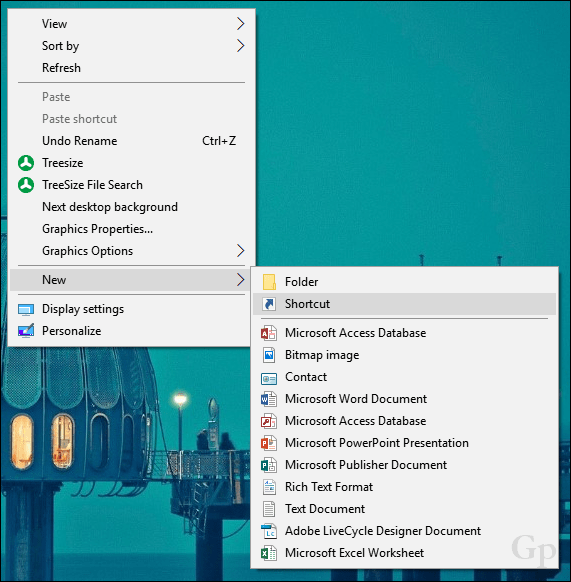
Kopieer en plak de volgende waarde in de Typ de locatie van het item: veld:
explorer shell: AppsFolder \ c5e2524a-ea46-4f67-841f-6a9465d9d515_cw5n1h2txyewy! App
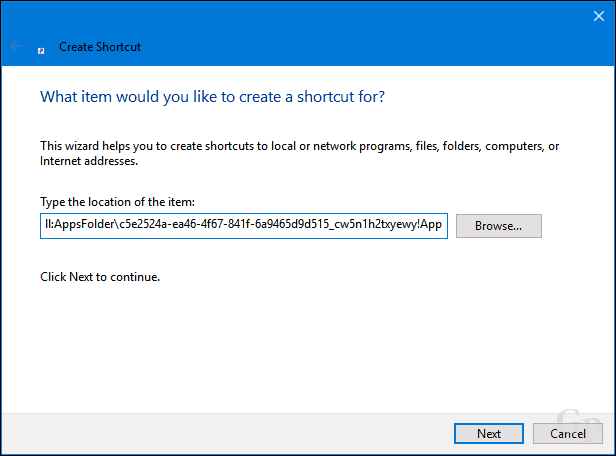
Klik De volgende, geef de snelkoppeling een naam en klik vervolgens op Af hebben. Ik belde de mijne UWP Explorer omdat het passend leek.
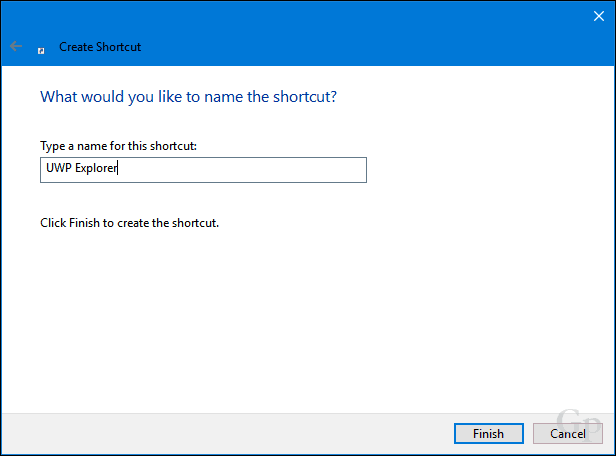
De moderne bestandsverkenner is erg basic in functies en functionaliteit. Verwacht geen functionaliteit zoals de mogelijkheid om meerdere vensters te starten. Sommige andere functies zoals bestandsrechten zijn onvolledig, maar er wordt aan gewerkt. Andere functies zoals selectie omkeren, een ISO koppelen en weergaven, slepen en neerzetten, kopieerpad, voorbeelden en geschiedenis zijn er nog niet. U kunt bestanden bekijken als tegels of een lijst en de interface is duidelijk aanraakvriendelijk.
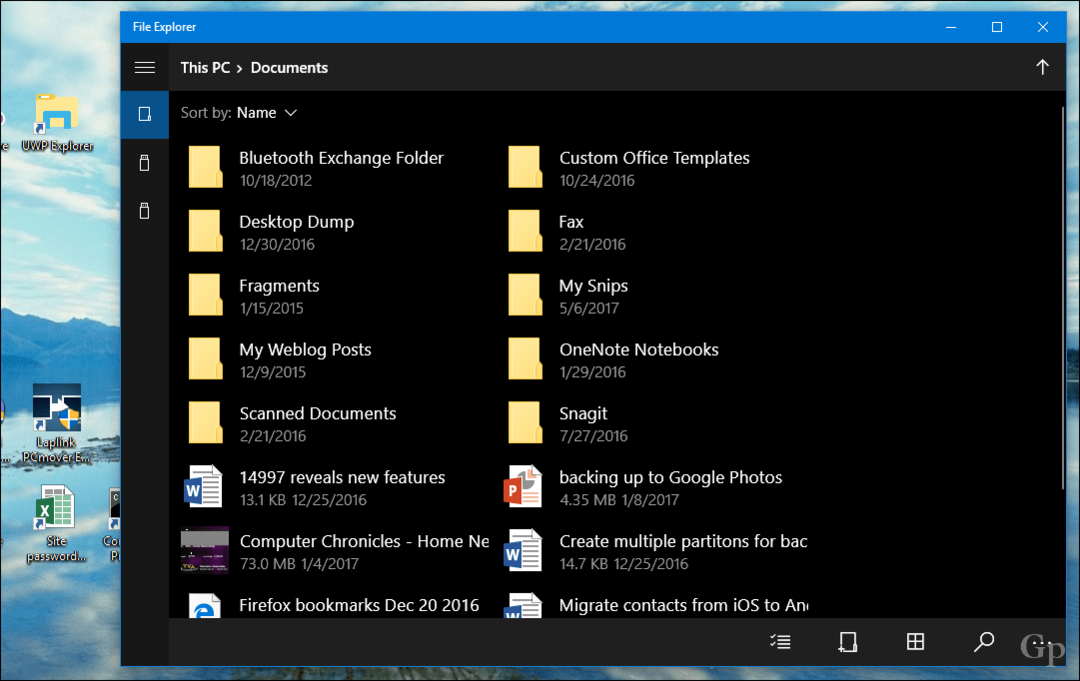
Andere functies zijn onder meer selecties, zoeken, eigenschappen, vernieuwen en nieuwe map. Commando's zoals verwijderen, kopiëren en delen zijn ook beschikbaar.
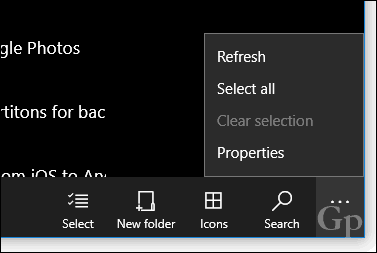
U kunt ook direct zoeken, wat goed werkt.
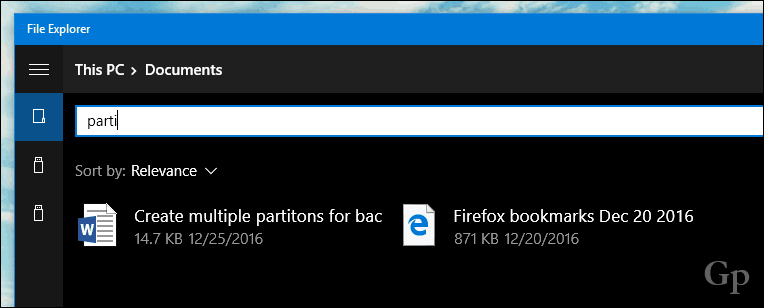
De moderne bestandsverkenner is voorlopig op één taak gericht, maar ik hoop dat dit verandert tegen de tijd dat Microsoft klaar is om het in te schakelen. Een interface met tabbladen zou ook goed zijn voor de nieuwe gebruikersinterface.
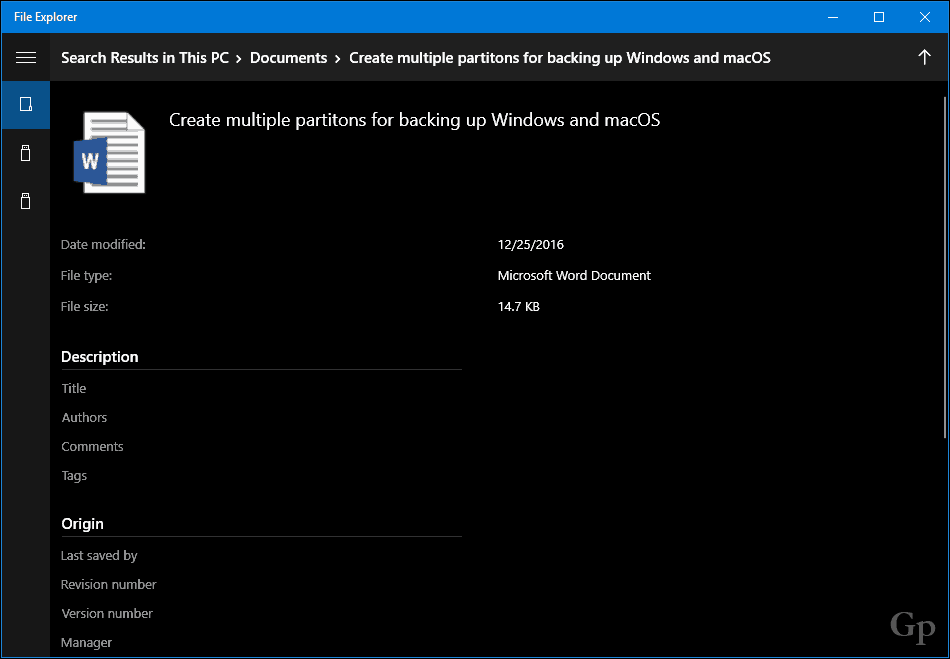
Gebruikers hebben toegang tot aangesloten opslagapparaten. Ik zag dat er ook een lokale partitie in het hamburgermenu verscheen.
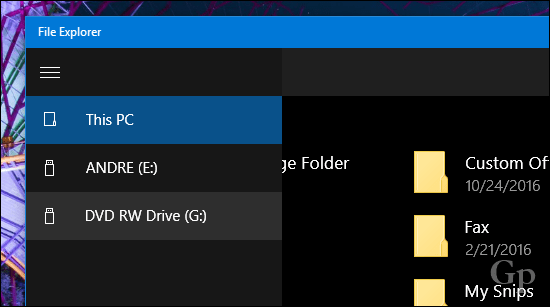
Het is lang geleden en het is welkom om te zien dat Microsoft op zijn minst aan een opvolger werkt om de overgang van zijn verouderde desktopomgeving te voltooien. Wanneer zullen we dit waarschijnlijk zien? Het is moeilijk te zeggen, maar op basis van wat we tot nu toe hebben gezien, is het nog in de kinderschoenen. Windows 10 Redstone 3 of wat officieel bekend zal staan als Windows 10 1709 wordt in september gelanceerd. Dat duurt niet lang meer. Het is dus waarschijnlijk dat Microsoft de ontwikkeling zal pushen tot een toekomstige release of misschien beide naast elkaar zal laten bestaan en vervolgens de oude bestandsverkenner geleidelijk zal afbouwen.
Als je de kans krijgt, bekijk dan de UWP-bestandsverkenner en vertel ons wat je ervan vindt.

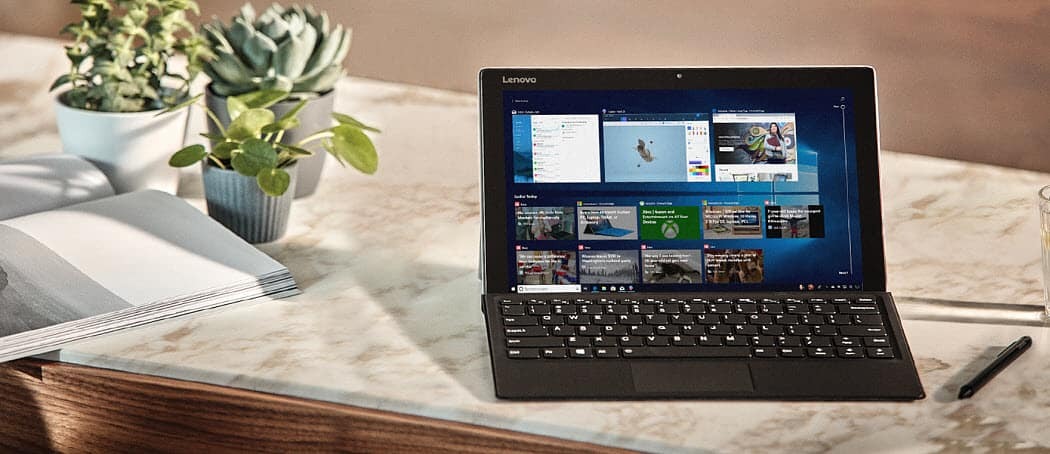
![Nieuwe bètaversie van Google Chrome is razendsnel, videobewijs [groovyNews]](/f/af20450f47d6904f5a39daa0e3d6e89e.png?width=288&height=384)